Jak obliczyć skumulowaną częstotliwość w programie excel
Tabela częstotliwości to tabela wyświetlająca informacje o częstotliwościach. Częstotliwości po prostu mówią nam, ile razy miało miejsce określone zdarzenie.
Dla przykładu poniższa tabela przedstawia liczbę sztuk sprzedanych przez sklep w różnych przedziałach cenowych w danym tygodniu:
| Cena przedmiotu | Częstotliwość |
|---|---|
| 1-10 dolarów | 20 |
| 11 dolarów – 20 dolarów | 21 |
| 21 dolarów – 30 dolarów | 13 |
| 31 dolarów – 40 dolarów | 8 |
| 41 dolarów – 50 dolarów | 4 |
Pierwsza kolumna wyświetla klasę cenową, druga kolumna wyświetla częstotliwość tej klasy.
Możliwe jest również obliczenie częstotliwości skumulowanej dla każdej klasy, która jest po prostu sumą częstotliwości do określonej klasy.
| Cena przedmiotu | Częstotliwość | Częstotliwość skumulowana |
|---|---|---|
| 1-10 dolarów | 20 | 20 |
| 11 dolarów – 20 dolarów | 21 | 41 |
| 21 dolarów – 30 dolarów | 13 | 54 |
| 31 dolarów – 40 dolarów | 8 | 62 |
| 41 dolarów – 50 dolarów | 4 | 66 |
Na przykład pierwsza skumulowana częstotliwość jest po prostu równa pierwszej częstotliwości wynoszącej 20 .
Druga skumulowana częstotliwość jest sumą dwóch pierwszych częstotliwości: 20 + 21 = 41 .
Trzecia skumulowana częstotliwość jest sumą pierwszych trzech częstotliwości: 20 + 21 + 13 = 54 .
I tak dalej.
Poniższy przykład ilustruje, jak znaleźć skumulowane częstotliwości w programie Excel.
Przykład: skumulowana częstotliwość w Excelu
Najpierw wpiszemy klasę i częstotliwość w kolumnach A i B:
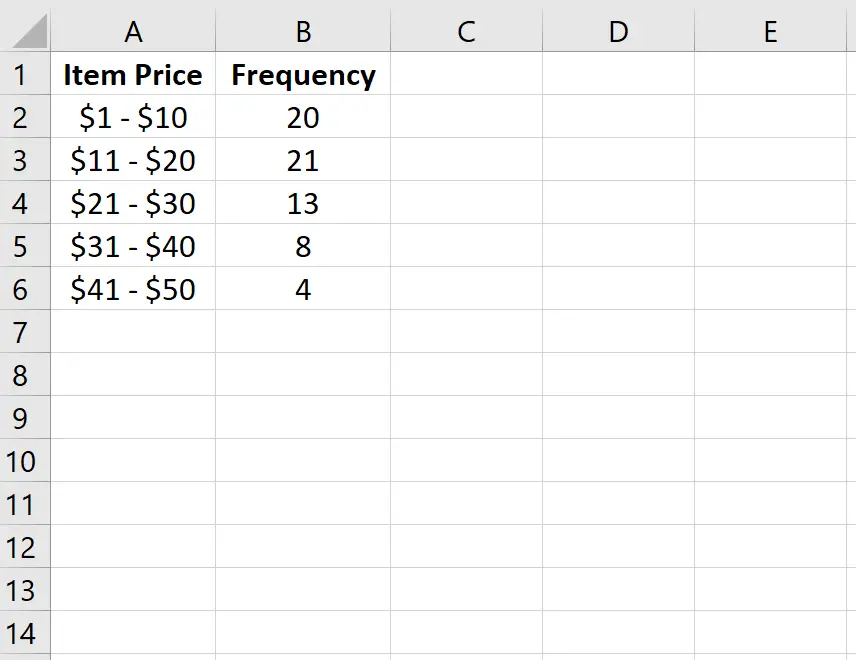
Następnie obliczymy skumulowaną częstotliwość każdej klasy w kolumnie C.
Na poniższym obrazku kolumna D pokazuje użyte przez nas formuły:
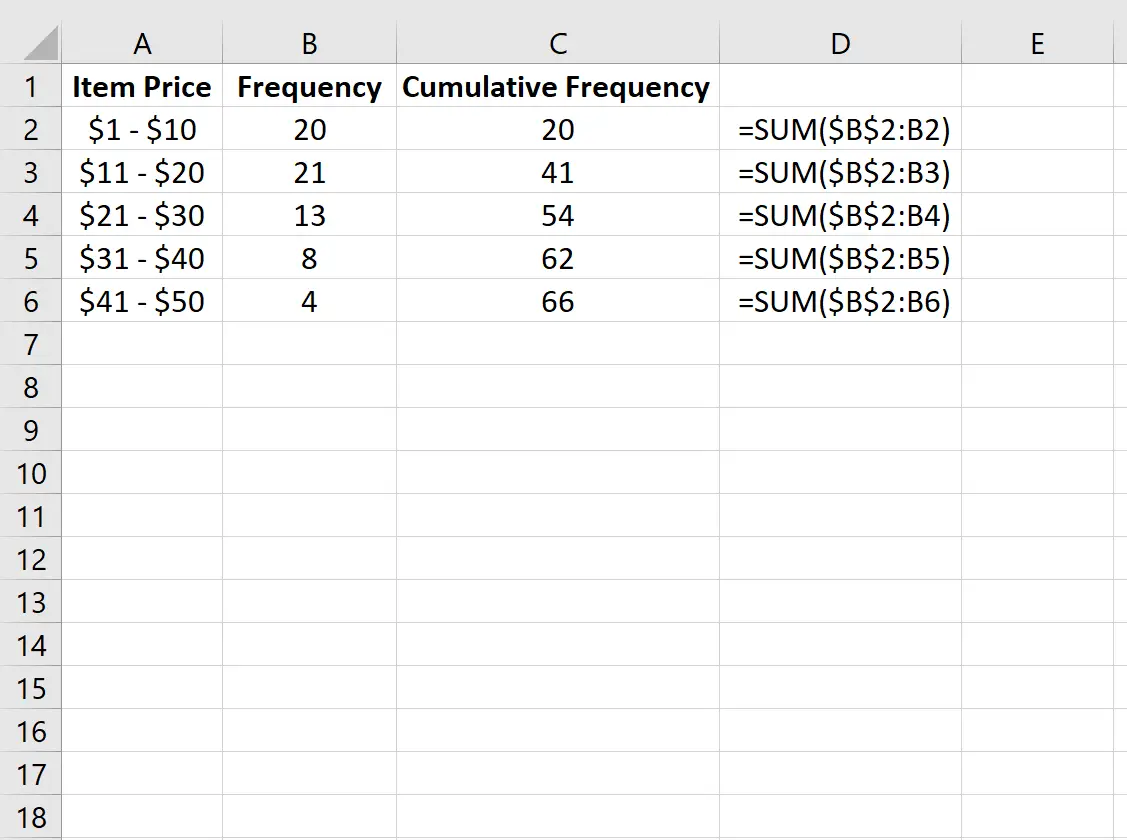
Można także utworzyć wykres ostrołukowy , aby zwizualizować skumulowane częstotliwości.
Aby utworzyć wykres punktorowy, przytrzymaj klawisz CTRL i podświetl kolumny A i C.
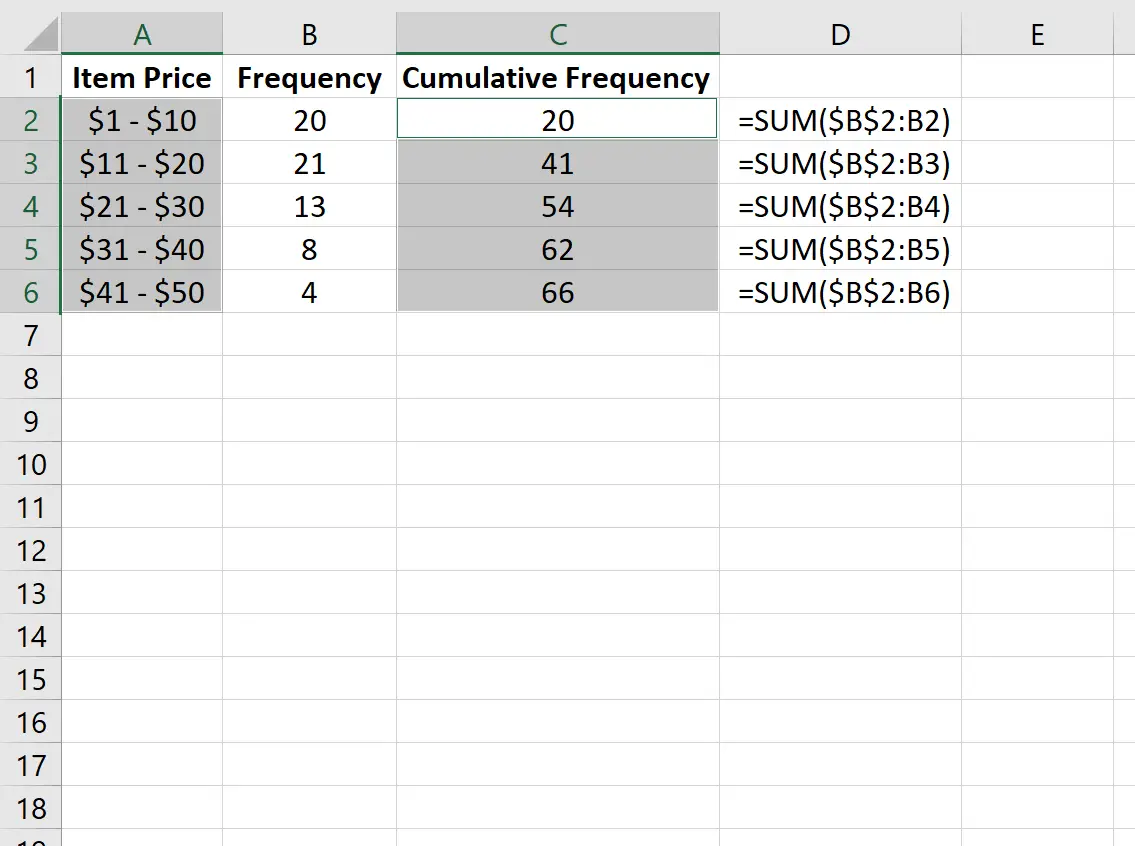
Następnie przejdź do grupy Wykresy na zakładce Wstaw i kliknij pierwszy typ wykresu w opcji Wstaw kolumnę lub Wykres słupkowy :
Na górnej wstążce programu Excel przejdź do karty Wstaw , a następnie do grupy Wykresy . Kliknij Chmura rozproszona , a następnie Chmura rozproszona z liniami prostymi i znacznikami .
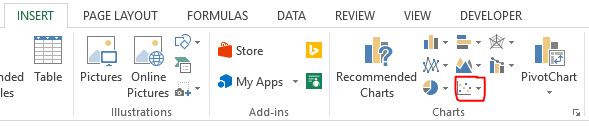
Spowoduje to automatyczne utworzenie następującej grafiki ostrołukowej:
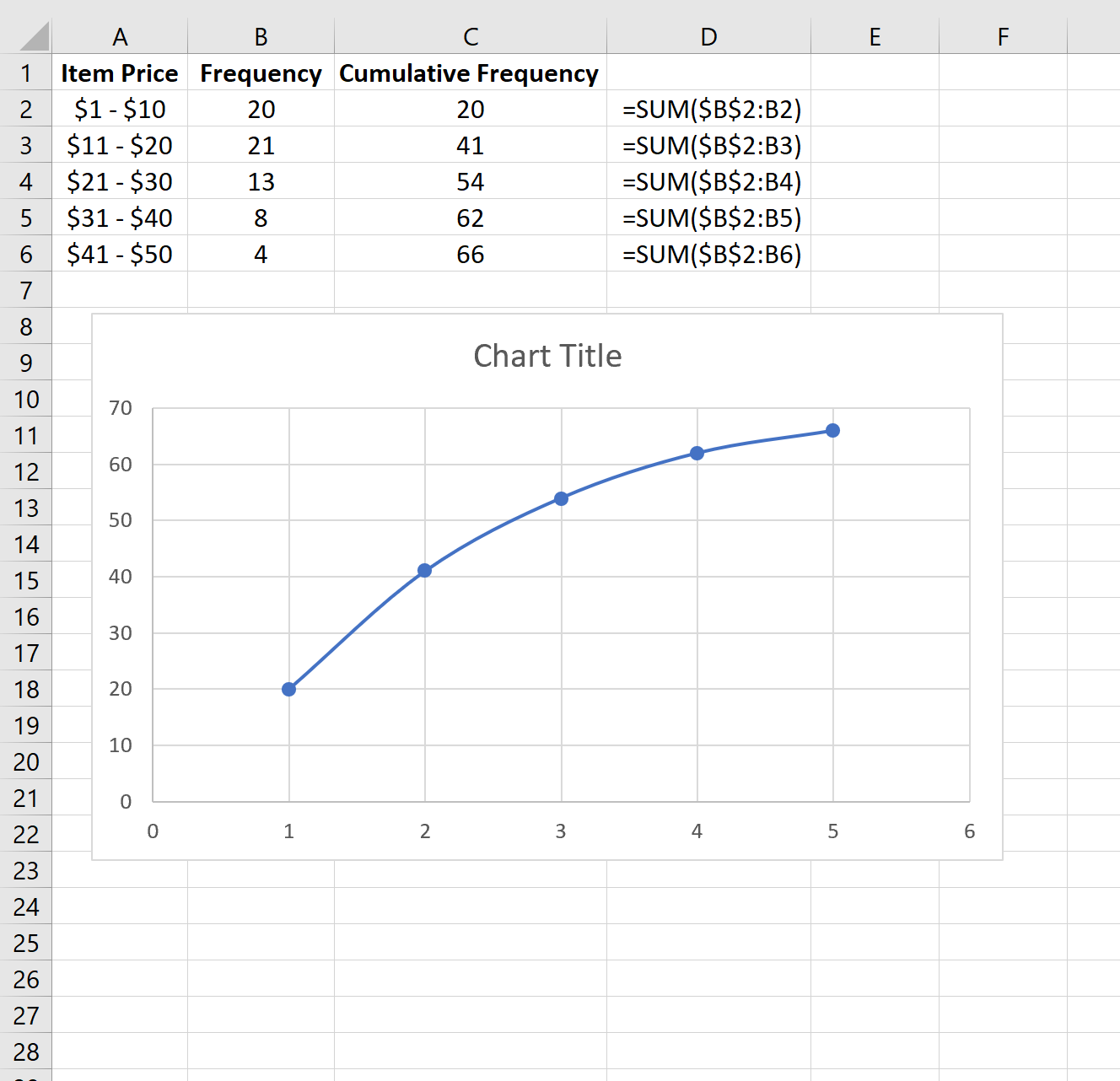
Nie wahaj się zmodyfikować osi i tytułu, aby wykres był bardziej estetyczny:
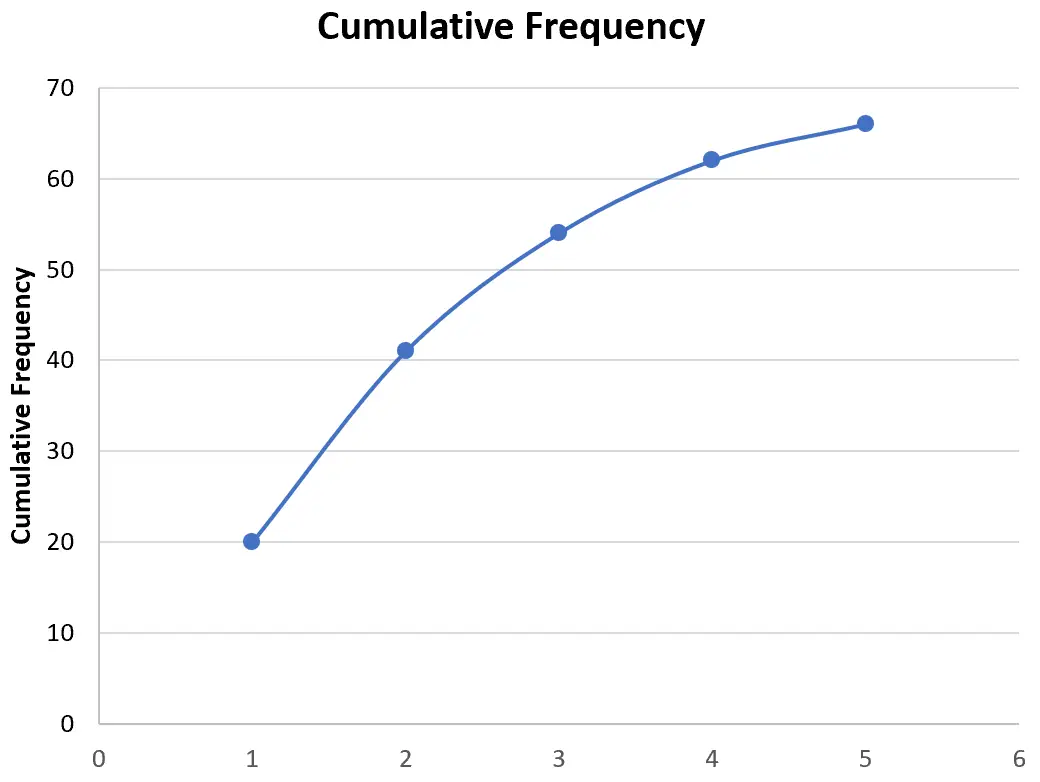
Dodatkowe zasoby
Kalkulator częstotliwości skumulowanej
Jak obliczyć częstotliwość względną w programie Excel